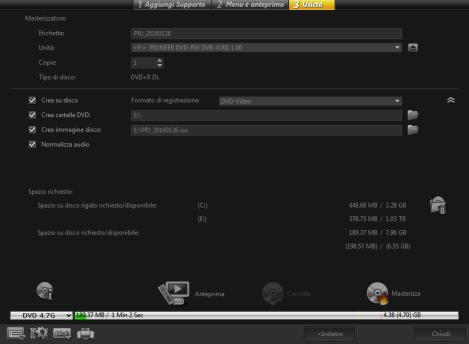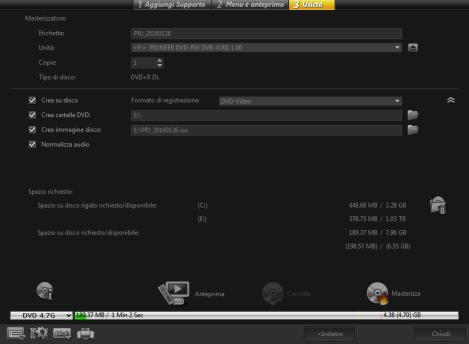Masterizzazione del progetto su disco
Questa è la fase finale nel processo di creazione del disco. È possibile masterizzare il filmato su un disco, salvarlo in una cartella su disco rigido oppure creare un file immagine disco per poter masterizzare il filmato in un secondo momento.
Opzioni di masterizzazione
• Masterizzatore: specifica le impostazioni del dispositivo di masterizzazione.
• Etichetta: consente di immettere un nome di volume per Blu-ray Disc/DVD. L'etichetta può contenere fino a 32 caratteri.
• Unità: consente di selezionare il masterizzatore che si desidera utilizzare per masterizzare il file video.
• Copie: consente di impostare il numero di copie del disco da masterizzare.
• Tipo di disco: consente di visualizzare il formato del disco di output del progetto corrente.
• Crea su disco: consente di masterizzare il progetto video direttamente su disco.
• Formato di registrazione: consente di selezionare il formato DVD-Video per utilizzare il formato industriale dei DVD. Per rimodificare velocemente il disco senza copiare il file sul disco rigido, selezionare DVD-Video (fast re-editable), che è comunque conforme allo standard industriale e offre un'elevata compatibilità con lettori DVD da salotto e DVD-ROM di computer.
• Crea cartelle DVD: questa opzione è attivata solo quando si crea un DVD-Video. I file creati vengono preparati per la masterizzazione del file video su AVCHD o Blu-ray Disc. Ciò consente inoltre all'utente di visualizzare il file DVD finale sul computer mediante un software di riproduzione di dischi come Corel WinDVD.
• Crea immagine disco: selezionare questa opzione se si prevede di masterizzare il disco video diverse volte. Selezionando questa opzione, non sarà necessario generare di nuovo il file quando si desidera masterizzare lo stesso disco video. Questa opzione è disponibile solo per DVD-Video ed è disattivata per progetti AVCHD e Blu-ray Disc.
• Normalizza audio: i vari clip video possono avere livelli di registrazione audio diversi quando vengono creati. Quando questi clip video vengono messi insieme, il volume potrebbe presentare notevoli variazioni. Per rendere costante il livello del volume dei vari clip, la funzione Normalizza audio valuta e corregge la forma d'onda audio dell'intero progetto, onde assicurare un livello di audio bilanciato in tutto il video.
• Cancella: elimina tutti i dati su un disco riscrivibile.
• Opzioni di masterizzazione: consente di regolare le impostazioni di output avanzate per la masterizzazione del progetto.
• Elimina file temporanei nella cartella di lavoro: rimuove tutti i file non necessari nella cartella di lavoro.
• Masterizza: avvia il processo di masterizzazione.
• Spazio richiesto: serve come riferimento quando si masterizzano i progetti. Questi indicatori aiutano a determinare se si dispone di spazio sufficiente per masterizzare correttamente il progetto sul disco.
• Spazio su disco rigido richiesto/disponibile: consente di visualizzare lo spazio necessario per il progetto e lo spazio disponibile sul disco rigido.
• Spazio su disco richiesto/disponibile: consente di visualizzare lo spazio necessario per salvare il file video sul disco e lo spazio disponibile.
Per masterizzare il filmato su un disco
1 Fare clic su Avanti dopo aver visualizzato l'anteprima del progetto.
2 Fare clic su Mostra altre opzioni di output e attivare una o più delle seguenti opzioni:
• Crea cartelle DVD: consente di creare cartelle DVD in una posizione specificata.
• Crea immagine disco: crea un file immagine ISO del DVD.
• Normalizza audio: consente di uniformare i livelli audio irregolari durante la riproduzione.
Nota: Crea immagine disco è disattivato per progetti AVCHD e Blu-ray Disc.
3 Fare clic su Altre impostazioni per la masterizzazione.
Viene visualizzata la finestra di dialogo Opzioni di masterizzazione. Definire le impostazioni di masterizzazione e di output aggiuntive, quindi fare clic su OK.
4 Fare clic su Masterizza per avviare il processo di masterizzazione.
Fare clic su OK al termine dell'operazione.
5 Fare clic su Chiudi per salvare automaticamente il lavoro e tornare a Corel VideoStudio Editor.